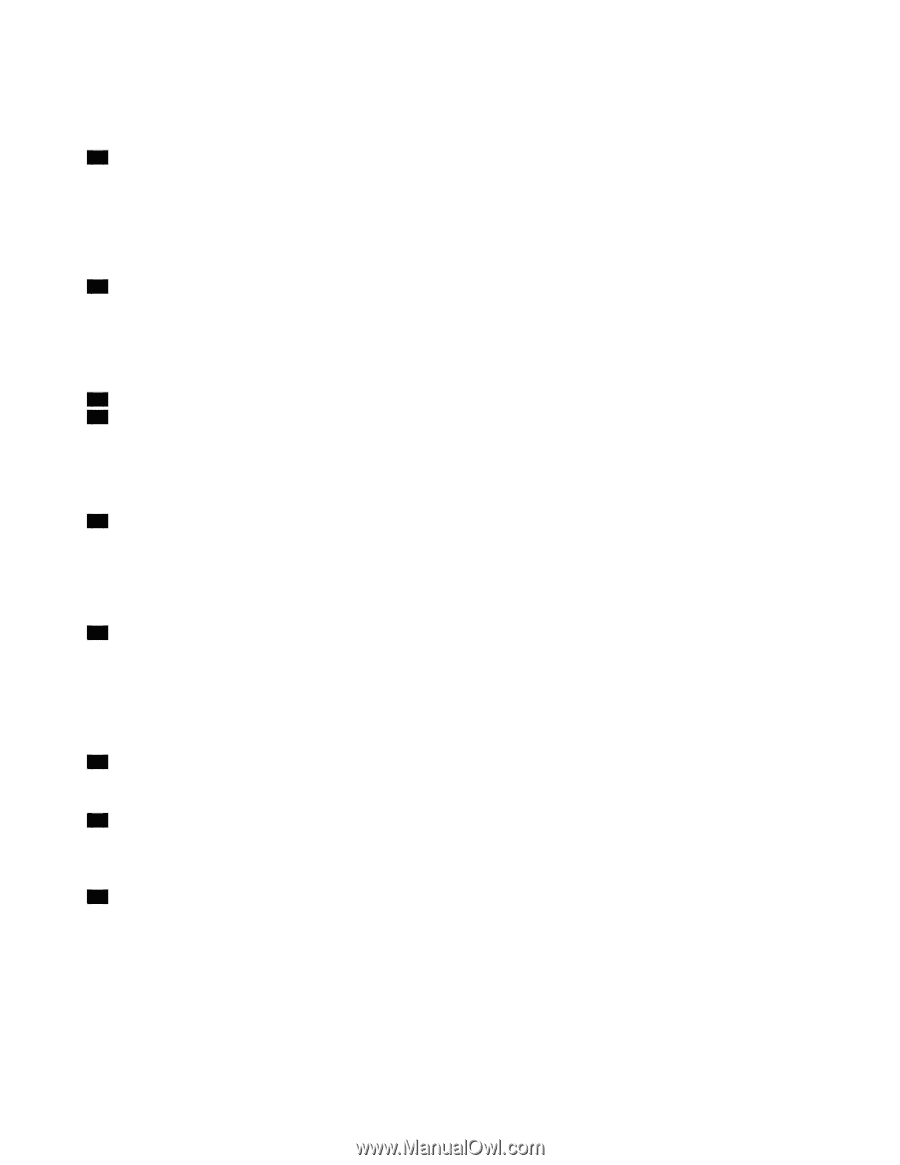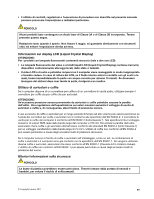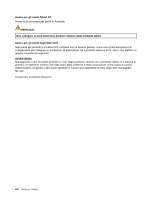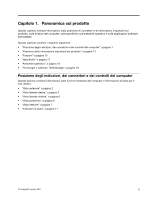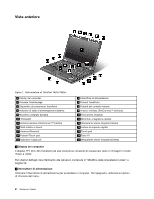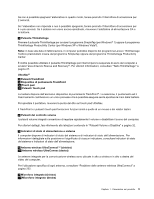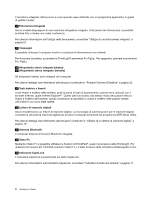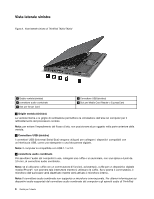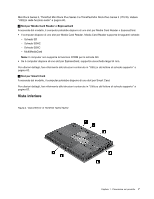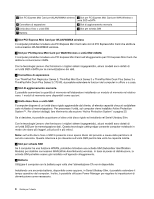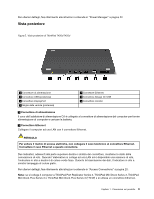Lenovo ThinkPad T420si (Italian) User Guide - Page 22
browser Internet, quale Internet Explorer, Tasti Indietro e Avanti
 |
View all Lenovo ThinkPad T420si manuals
Add to My Manuals
Save this manual to your list of manuals |
Page 22 highlights
Il microfono integrato cattura suoni e voce quando viene utilizzato con un programma applicativo in grado di gestire l'audio. 10 Fotocamera integrata Alcuni modelli dispongono di una macchina fotografica integrata. Utilizzando tale fotocamera, è possibile scattare foto o tenere una video conferenza. Per ulteriori informazioni sull'utilizzo della forocamera, consultare "Utilizzo di una fotocamera integrata" a pagina 61. 11 ThinkLight È possibile utilizzare il computer anche in condizioni di illuminazione non ottimali. Per illuminare la tastiera, accendere la ThinkLight® premendo Fn+PgUp. Per spegnerla, premere nuovamente Fn+ PgSu. 14 Altoparlante stereo integrato (destra) 22 Altoparlante stereo integrato (sinistra) Gli altoparlanti stereo sono integrati nel computer. Per ulteriori dettagli, fare riferimento alle istruzioni contenute in "Pulsanti Volume e Disattiva" a pagina 32. 15 Tasti Indietro e Avanti I tasti Avanti e Indietro della tastiera, posti accanto ai tasti di spostamento cursore sono utilizzati con il browser Internet, quale Internet Explorer®. Questi tasti funzionano allo stesso modo dei pulsanti freccia Avanti e Indietro del browser, quindi consentono di spostarsi in avanti e indietro nelle pagine visitate nell'ordine in cui sono state aperte. 16 Lettore di impronte digitali Alcuni modelli hanno un lettore di impronte digitali. La tecnologia di autenticazione per le impronte digitali consente di utilizzare le impronte digitali per avviare il computer ed entrare nel programma UEFI Setup Utility. Per ulteriori dettagli, fare riferimento alle istruzioni contenute in "Utilizzo di un lettore di impronte digitali" a pagina 79. 17 Antenna Bluetooth Il computer dispone di funzioni Bluetooth integrate. 20 Tasto Fn Mediante il tasto Fn è possibile utilizzare le funzioni di ThinkPad®, quale l'accensione della ThinkLight. Per utilizzare tali funzioni del ThinkPad, premere il tasto Fn + il tasto funzione della richiesta contrassegnato in blu. 21 Indicatore CapsLock L'indicatore CapsLock è posizionato sul tasto CapsLock. Per ulteriori informazioni sull'indicatore CapsLock, consultare "Indicatori di stato del sistema" a pagina 11. 4 Guida per l'utente